

3D游戏开发来了,Cocos Creator 3.6.1社区版适配OpenHarmany教程-开源基础软件社区-51...
source link: https://ost.51cto.com/posts/18224
Go to the source link to view the article. You can view the picture content, updated content and better typesetting reading experience. If the link is broken, please click the button below to view the snapshot at that time.

3D游戏开发来了,Cocos Creator 3.6.1社区版适配OpenHarmany教程 精华
我们在 Cocos Creator 3.6.1 的基础上成功适配了 OpenHarmony 在 7 月 30 日发布的 3.2 beta2 分支,并以《鹰击长空》项目为案例,成功运行在开发板上,并且能够相对流畅的操作。目前 OpenHarmony 平台的适配仍在持续进行中,因此需要单独下载社区版来试用,后续会进入到 Cocos Creator 的正式版本中。
鹰击长空:GitHub - cocos/cocos-tutorial-airplane: video tutorial airplane
游戏视频:
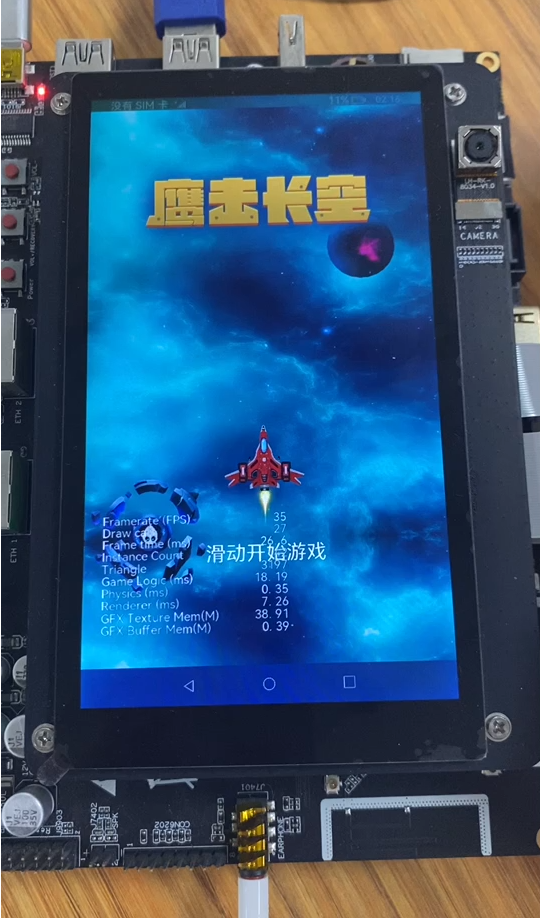
如无法观看视频,请点击 下载地址 下载后观看。
- 下载 Cocos Creator 3.6.1-OH 传送门:Cocos Creator 3.6.1-OH
- 下载 OpenHarmany系统 传送门:OpenHarmony系统
- 下载最新的IDE(版本>=3.0.0.993):DevEco Studio
- 系统烧录工具:RKDevTool 烧录工具与 使用文档
- 开发套件:HH-SCDAYU200
1.下载windows平台工具,解压后,如下图:
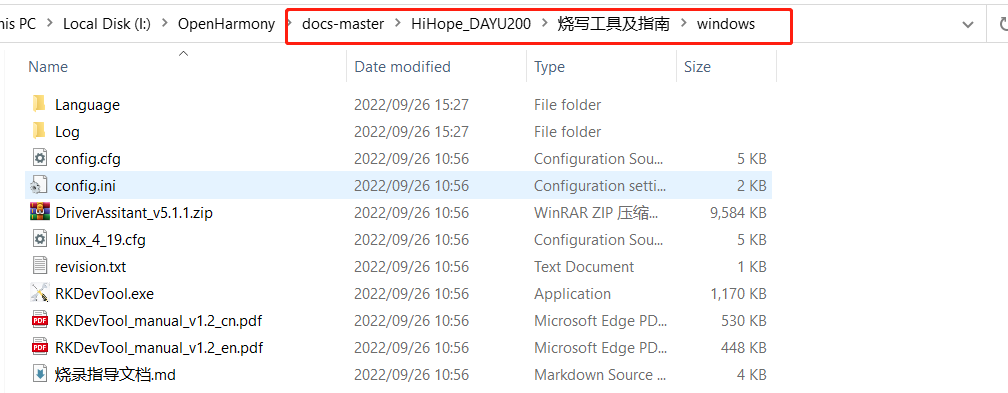
2.解压 DriverAssitant_v5.1.1,解压后,如下图:
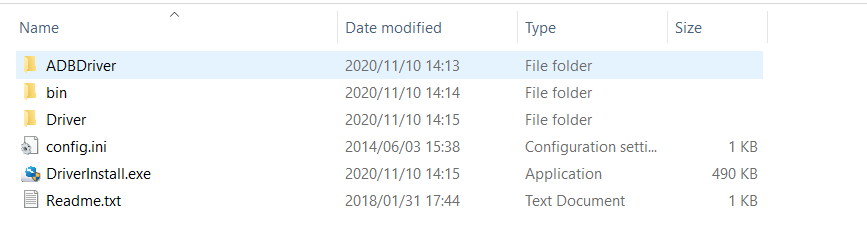
3.双击 DriverInstall.exe 安装 USB 驱动,如下图
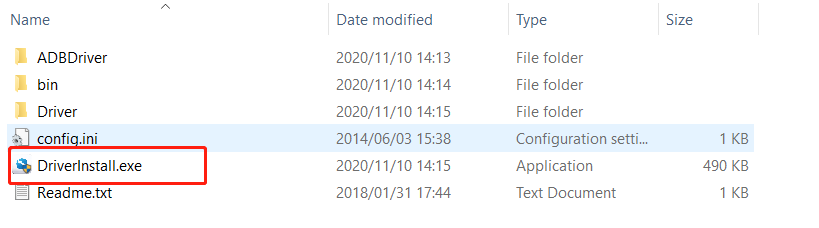
4.点击驱动安装,如下图:
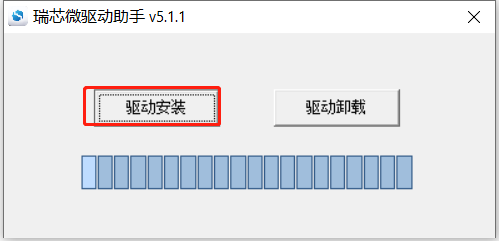
5.连接设备,设备连接图,如下图:

6.切换根目录,双击 RKDevTool.exe,双击运行,如下图:
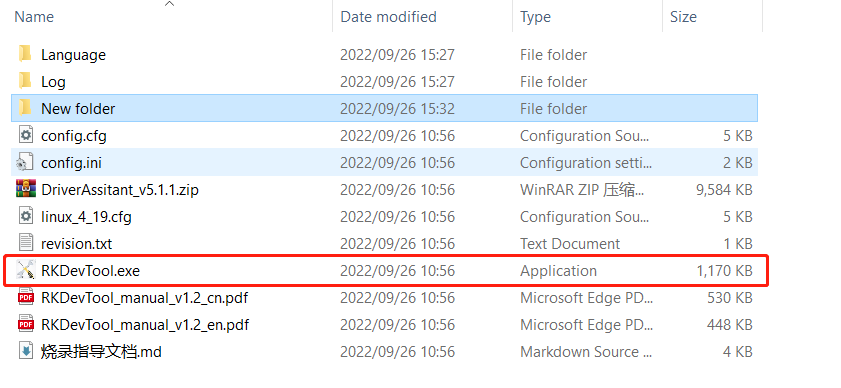
7.如果连上设备,默认就是\'发现一个MASKROM设备\'(必须安装 USB 驱动之后且连接设备后才会显示),如下图:
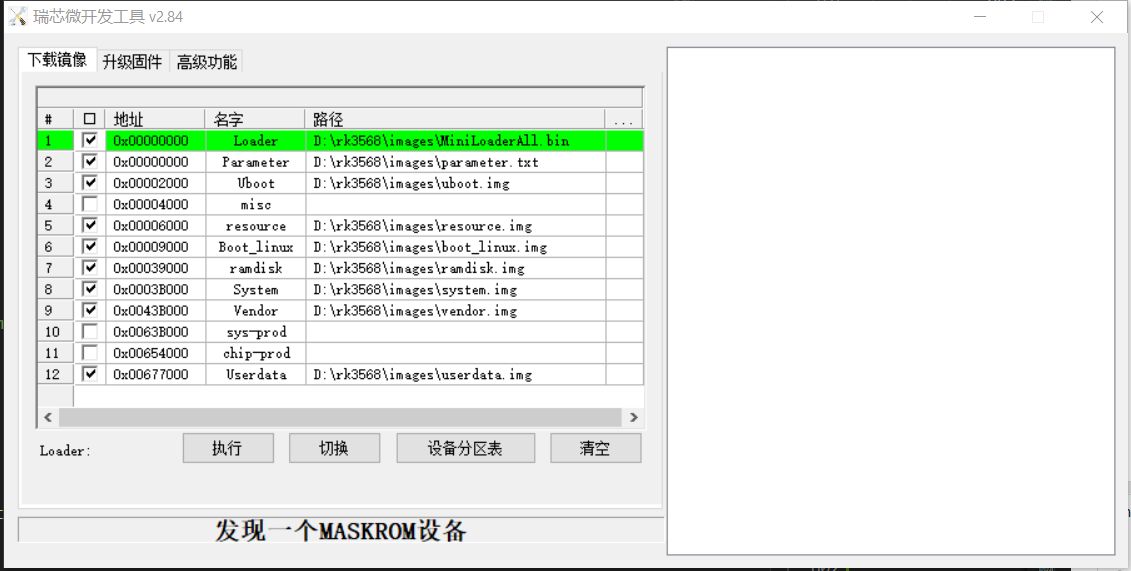
8.按着 recover(一直按着),然后按一下 reset 按钮(按一次,松开),过一会放开 recover,就会在 RKDevTool 工具里提示\'发现一个loader设备\',如下图:

9.显示'发现一个LOADER设备'才能烧写系统,如下图:
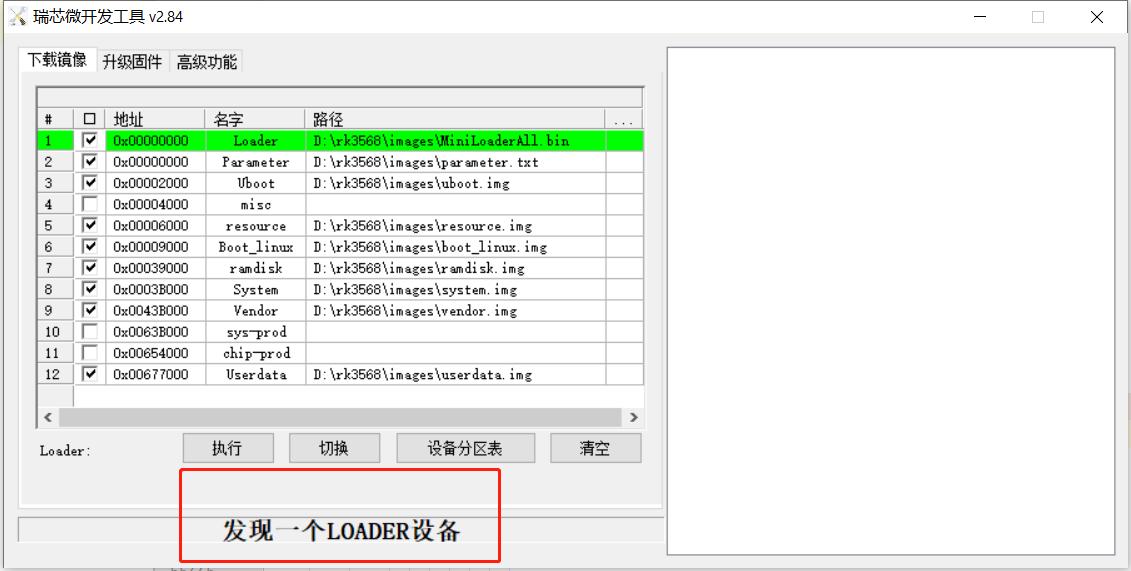
10.出现这个状态之后,解压下载的OpenHarmony系统,如下图:
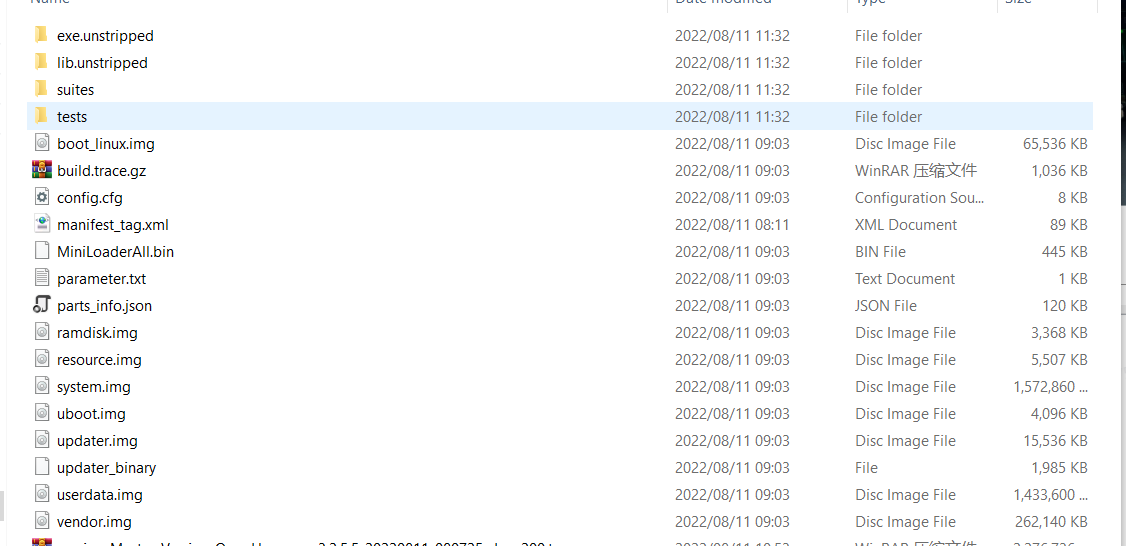
11.在 RKDevTool软件中,把打勾的部分,选择解压的系统对应的文件,如下图
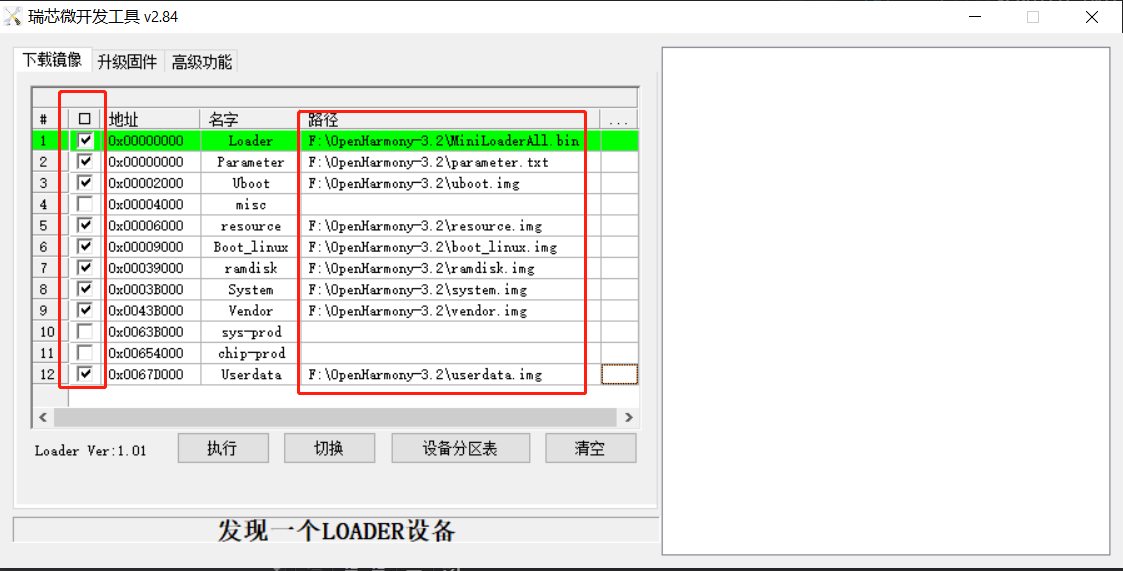
12.点击执行,等待日志显示'下载完成'即可。执行成功后,设备会自动进行重启,出现软件 OpenHarmony 界面欢迎页面,然后进入到桌面,即表示烧录成功,如下图:
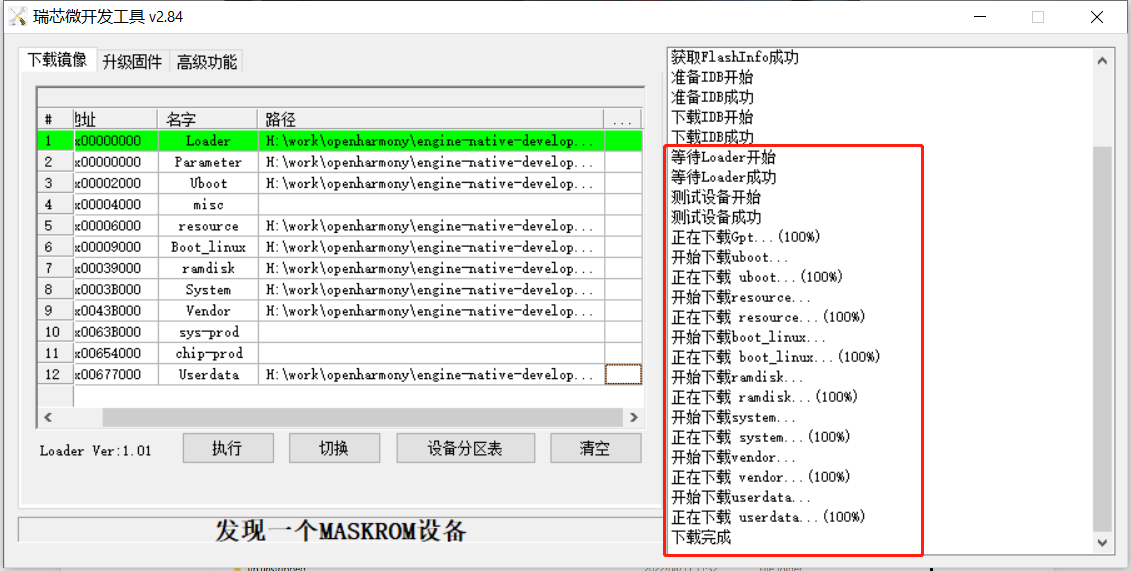
安装 DevEco Studio:
1.下载最新的 IDE,下载对应平台的 IDE,点击右边的下载按钮,如下图:
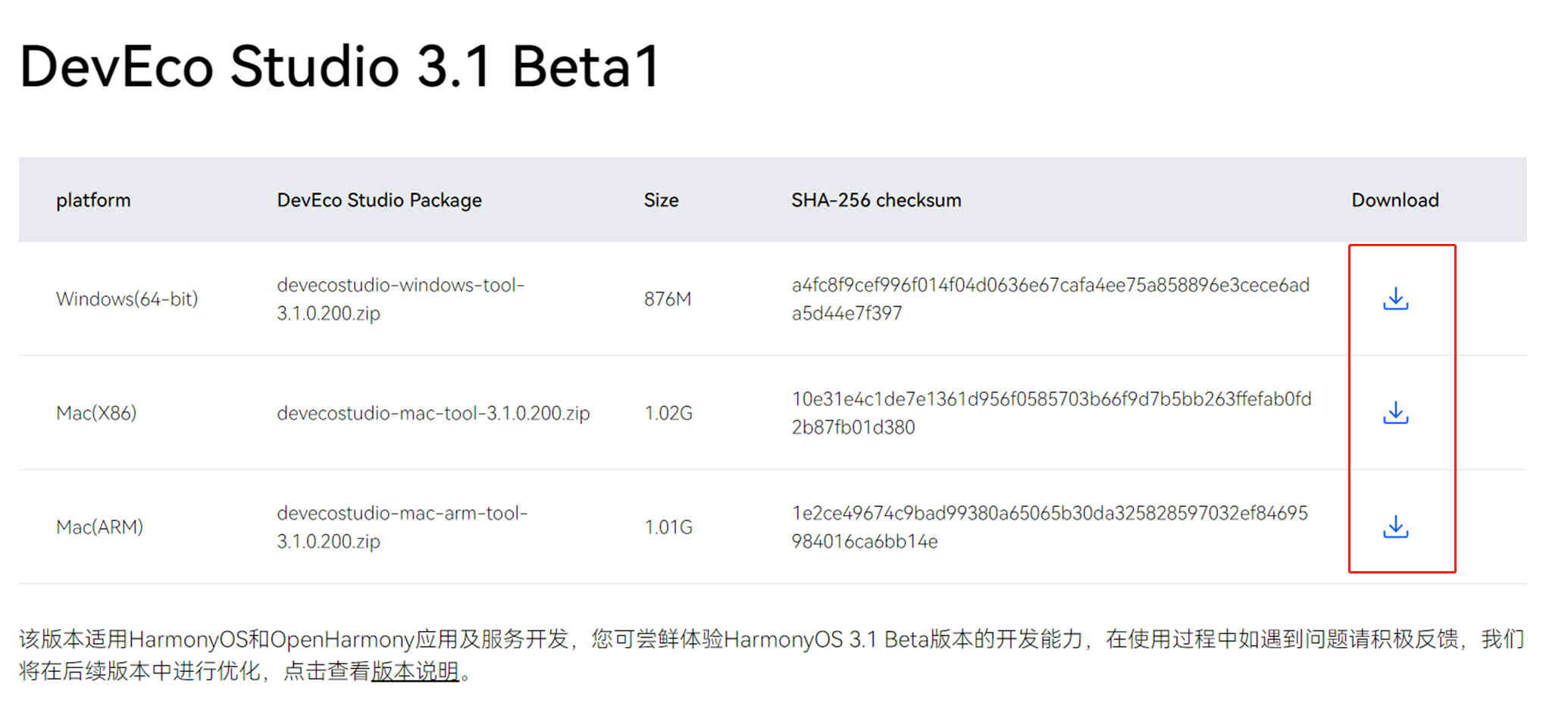
2.解压目录,双击 deveco-studio-3.0.0.993.exe 进行安装,点击 next,如下图:
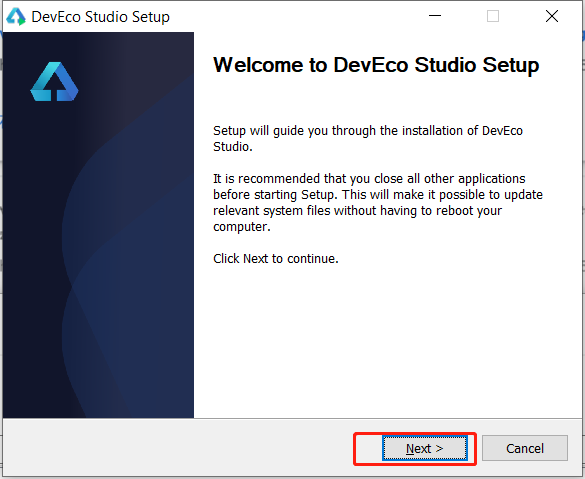
3.选择安装路径,点 next,如下图:
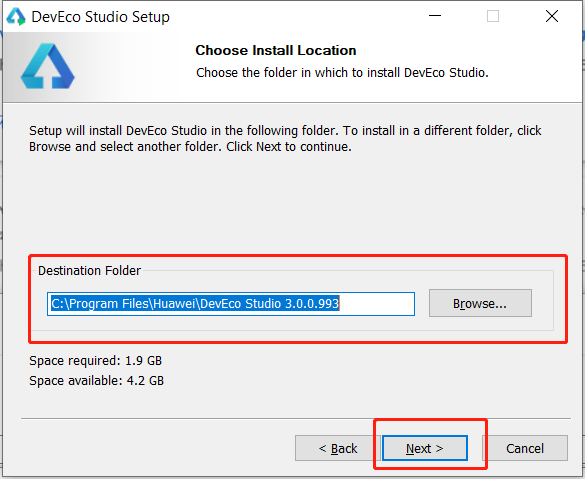
4.根据需求配置,点击 next,如下图:
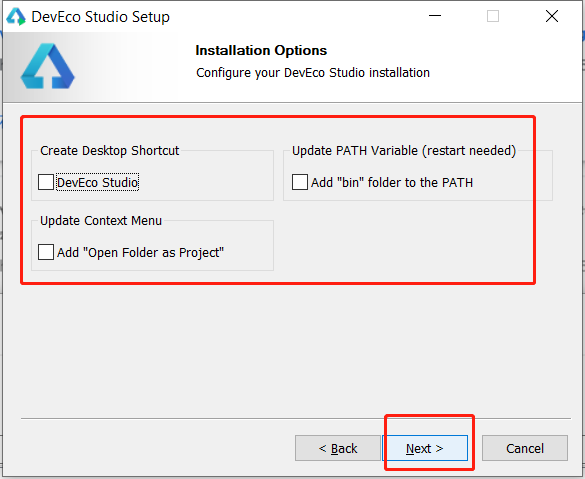
5.点击安装,如下图:
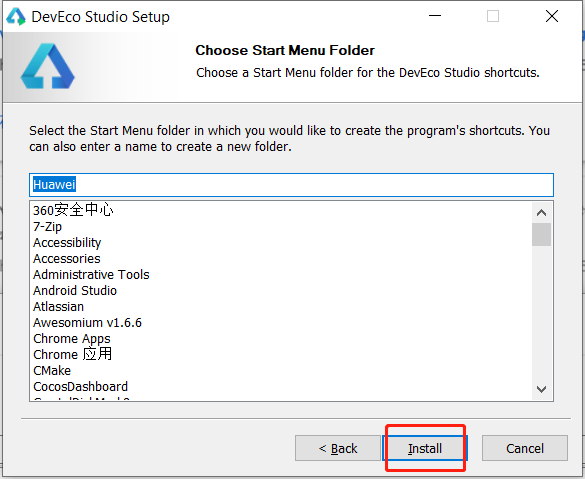
6.等待安装,如下图:
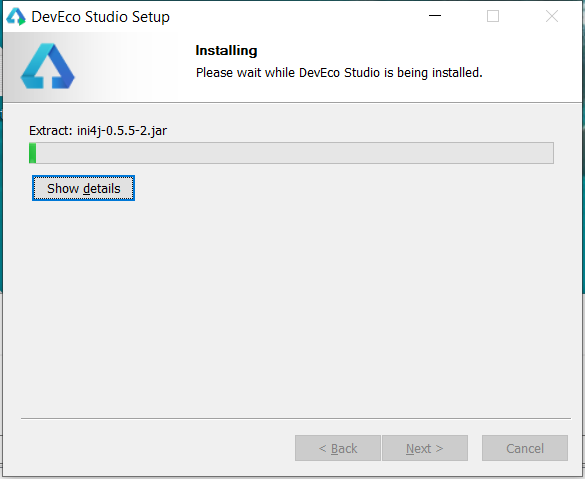
7.安装完成,如下图:
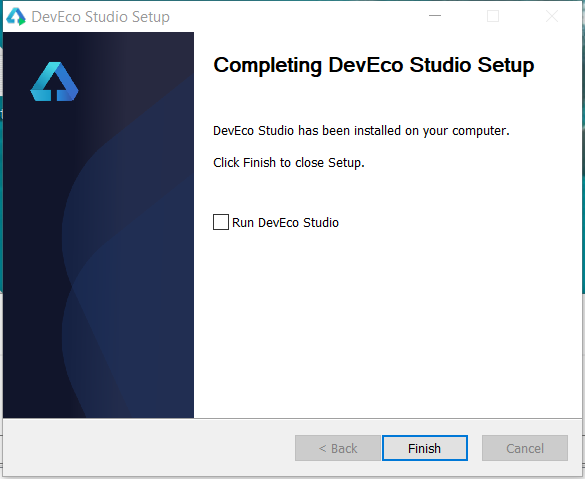
8.启动DevEco Studio,如下图:

9.首次会提示设置源,默认应该就可以,如下图:
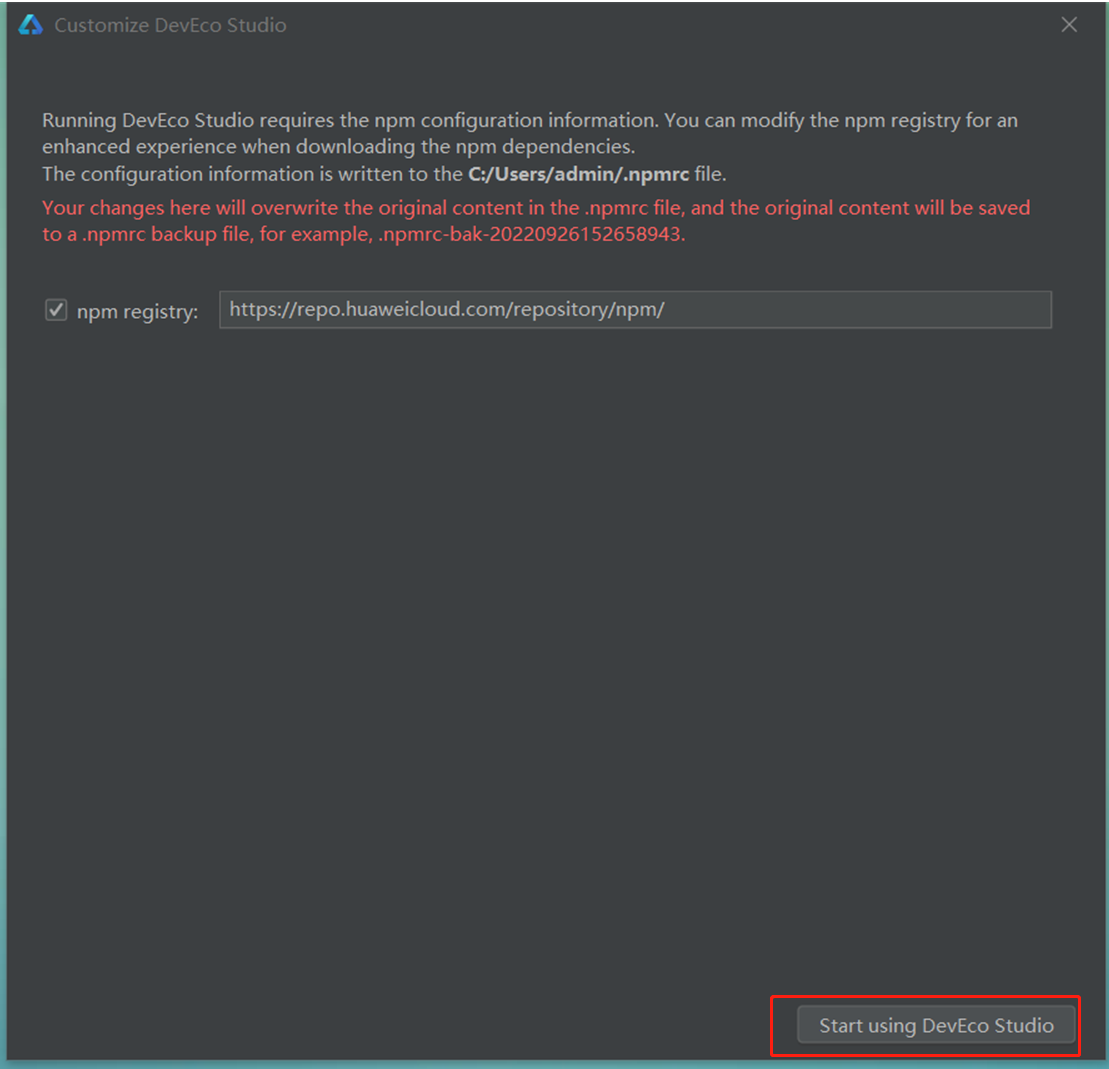
10.首次安装需要安装 Node.js,如果之前安装有 Node.js,选择本地的 Node.js 即可,但是有版本要求,Node.js 的版本必须大于 v14.19.1和小于 v15.0.0。npm 的版本要求大于 6.14.16 和小于 7.0.0。如下图:
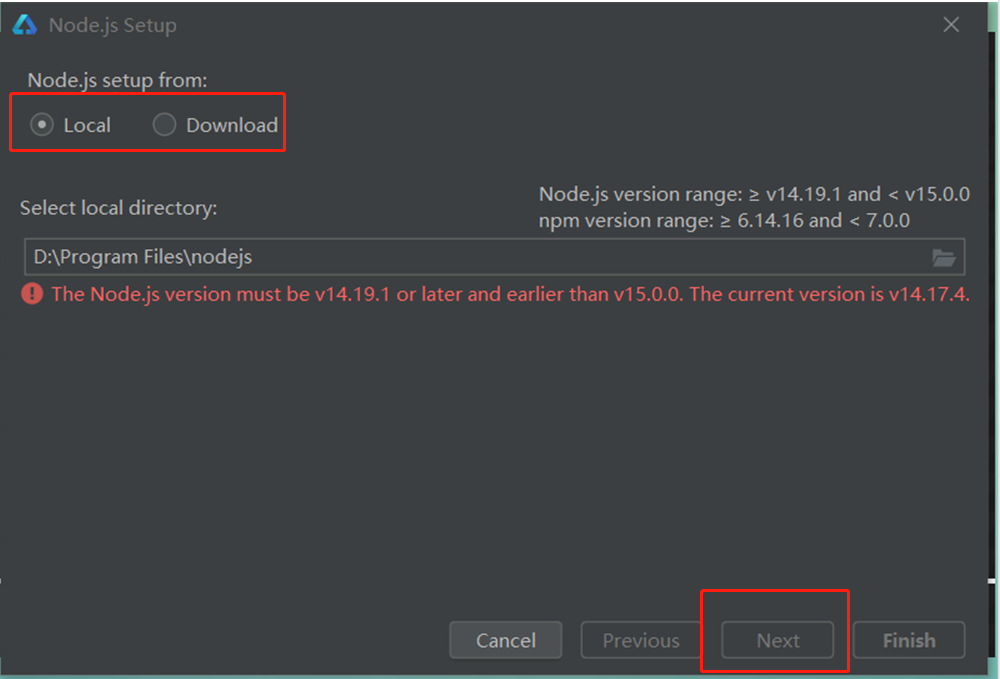
11.这里选择下载新的 Node.js 为例,如下图:
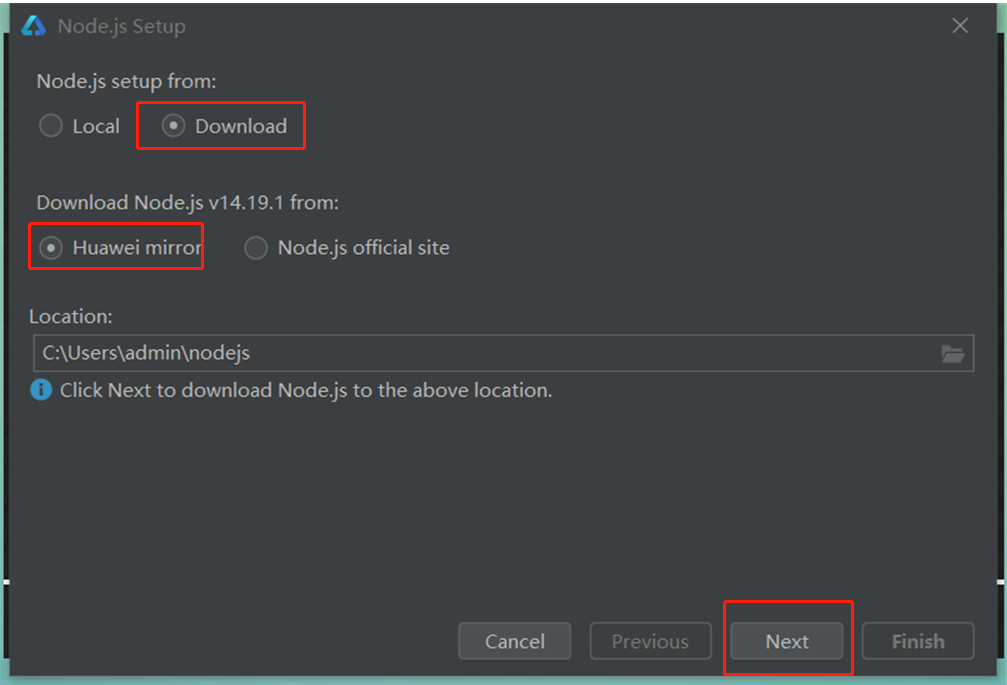
12.等待下载完成,然后点击 Finish 按钮,如下图:
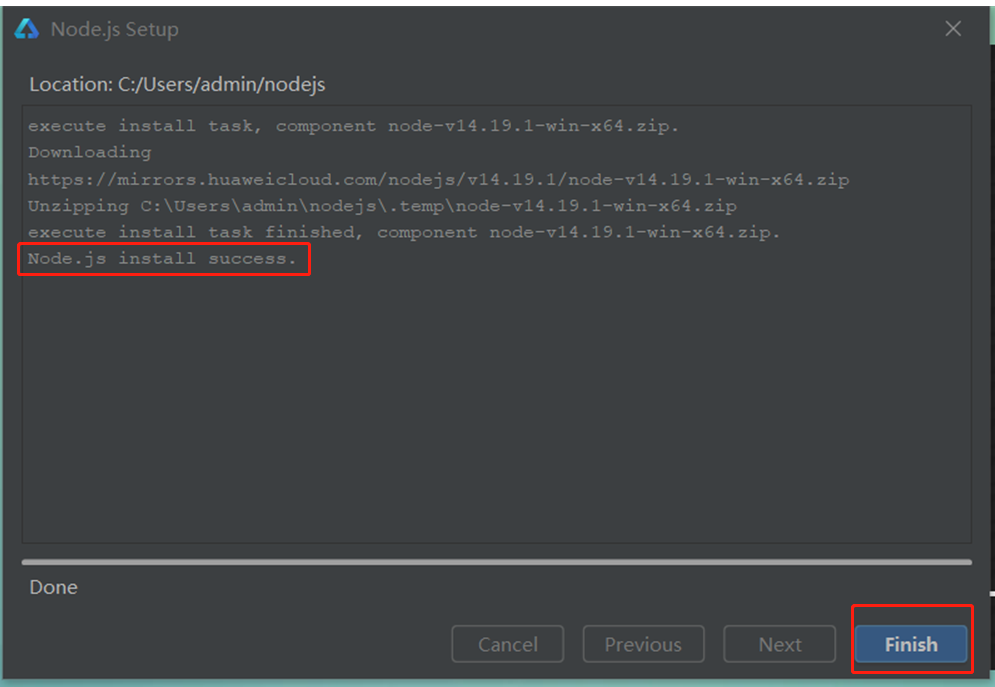
13.接下来会提示安装 SDK,点击下一步,注意是 OpenHarmonySDK,如下图
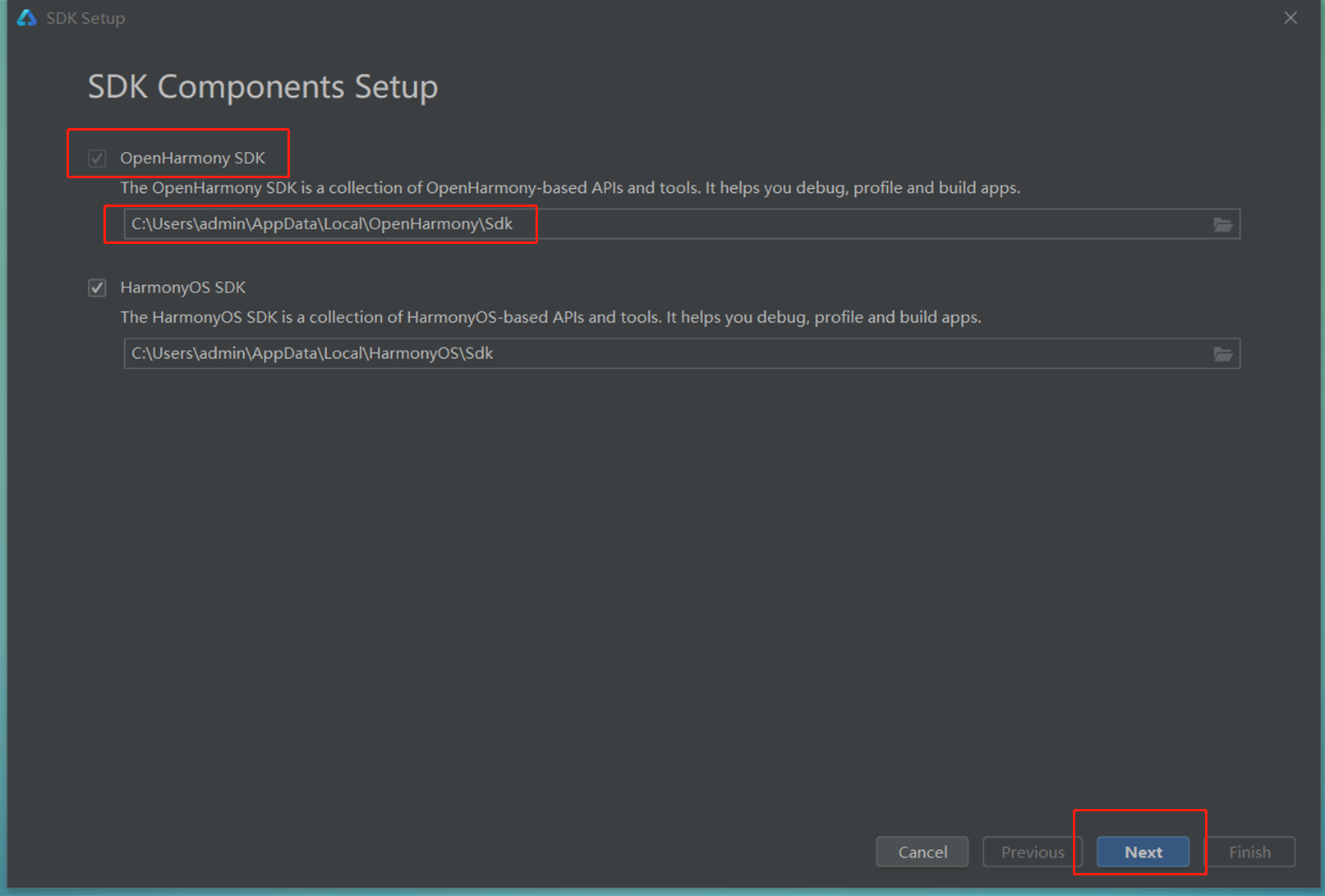
14.确认版本信息,点击 next,如下图:
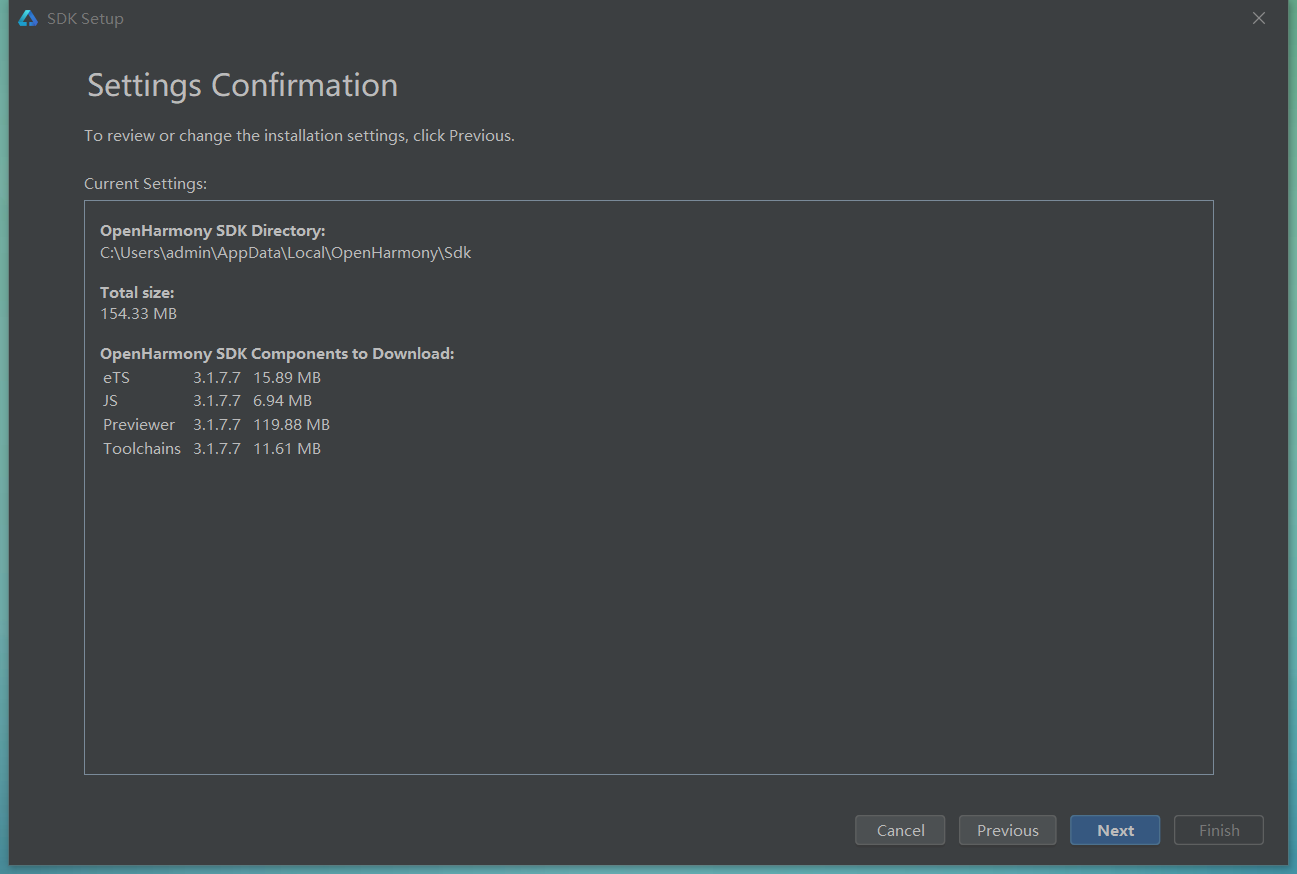
15.选择 Accept 之后,选择 Next,如下图:
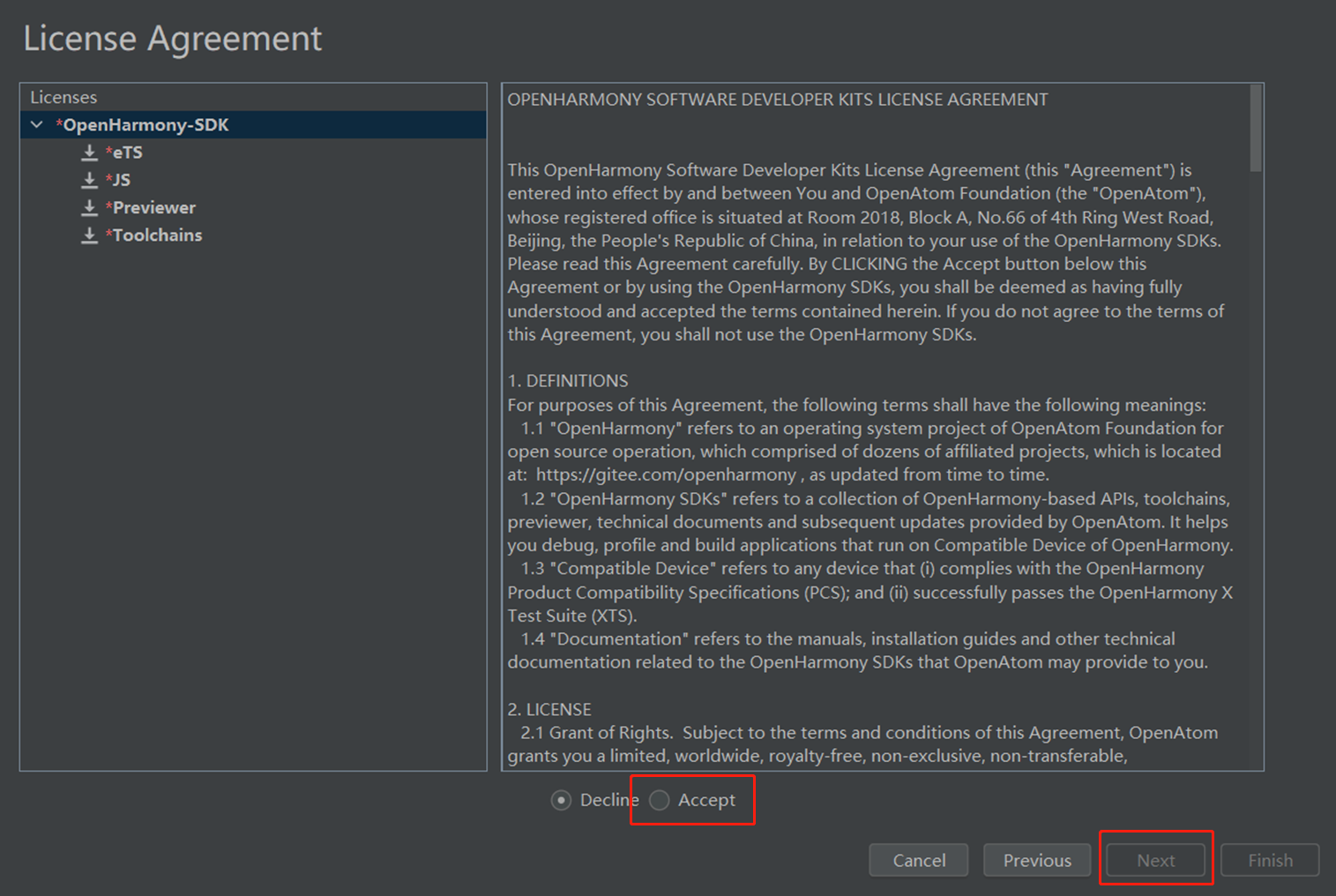
16.等待下载完成,之后点击 Finish 即可,如下图:
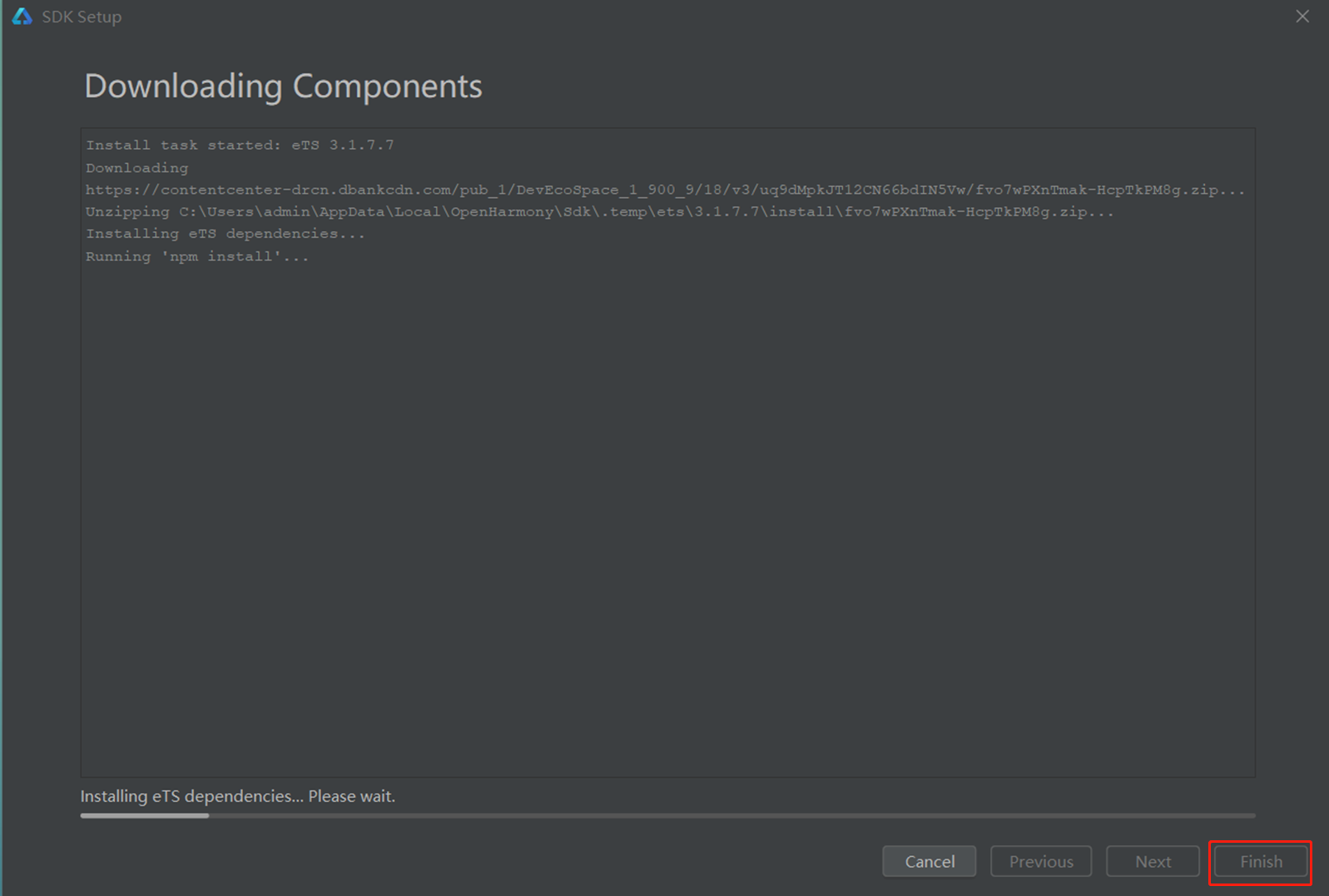
Cocos Creator 3.6.1-OH 构建 OpenHarmony 工程
1.设置 OpenHarmony SDK 的路径,如下图:
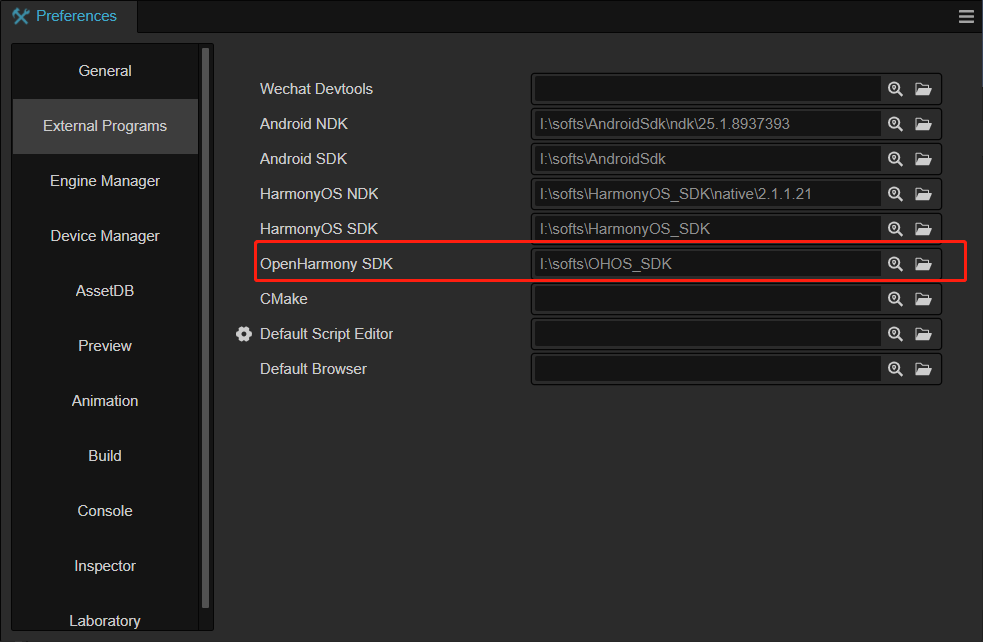
可以使用 DevEco 查看 SDK 的路径。
2.打开 DevEco,点击标题栏里的,File->Settings...,如下图:
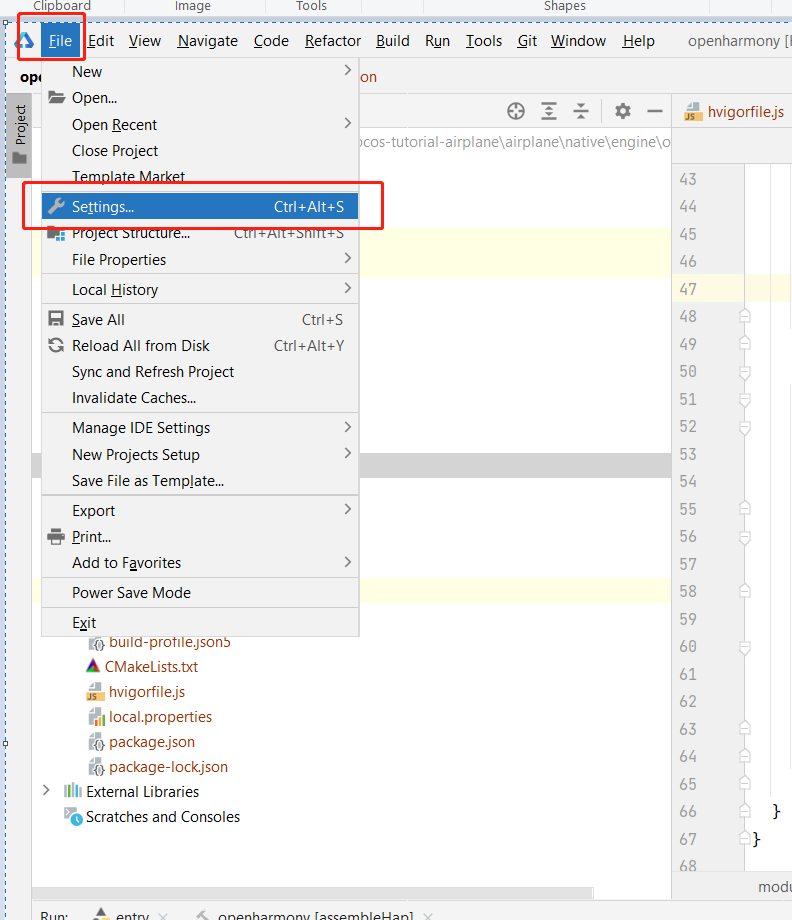
3.查看 OpenHarmony SDK 的配置,如下图:
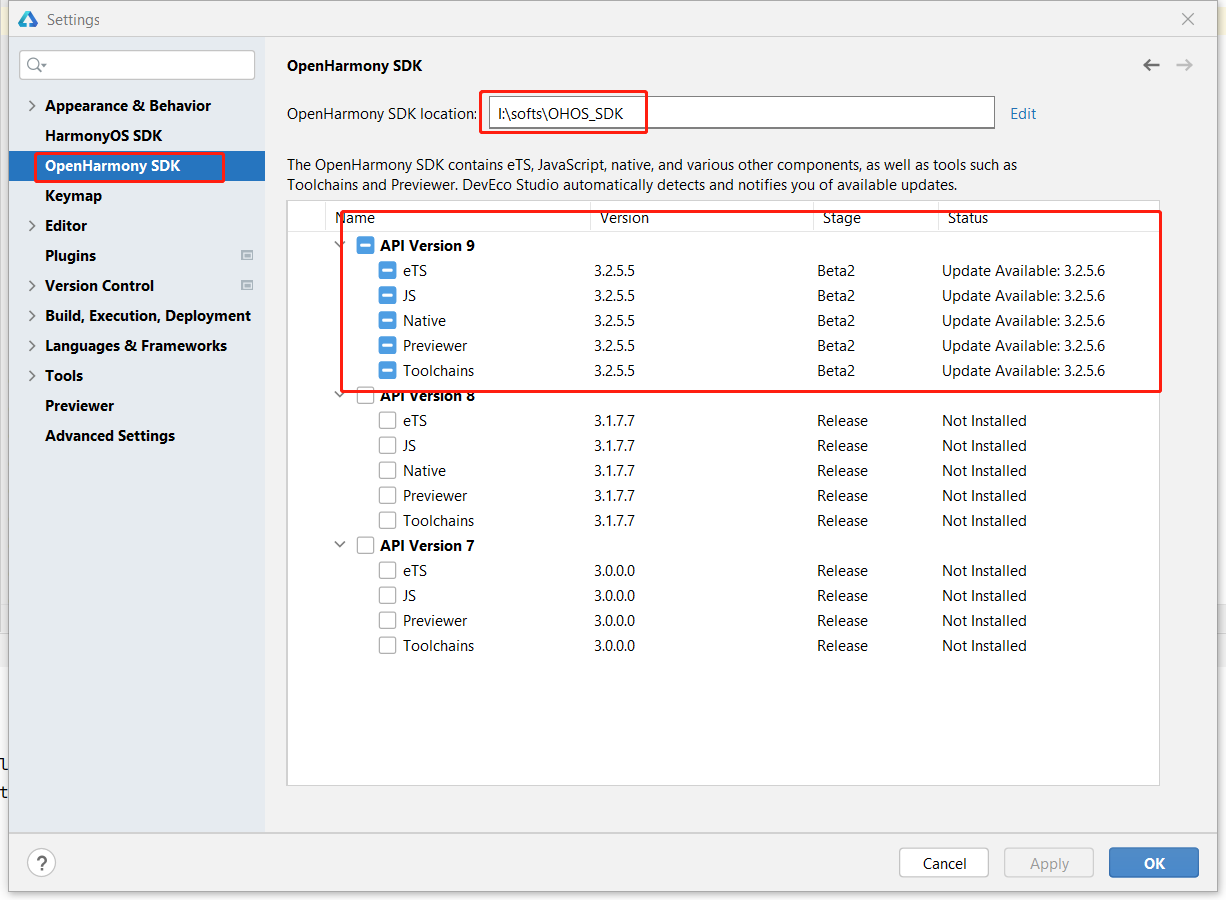
注意:API Version 9 的版本要为已安装的状态,如果未安装,需要手动安装,如上图所示。
4.打开 Cocos Creator,打开存在的项目,如下图:
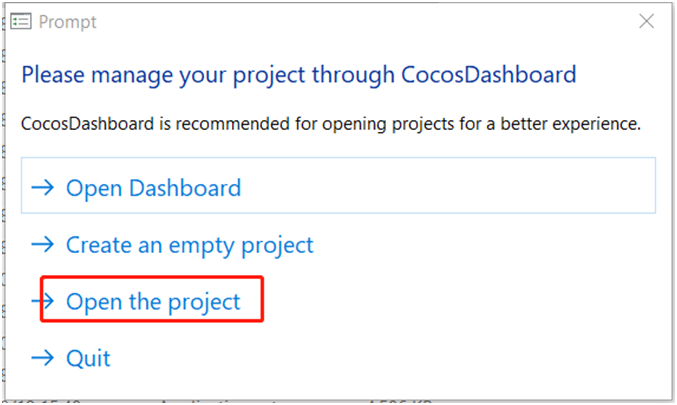
5.选择工程的目录,以下以cocos-test-projects 为例,如下图:
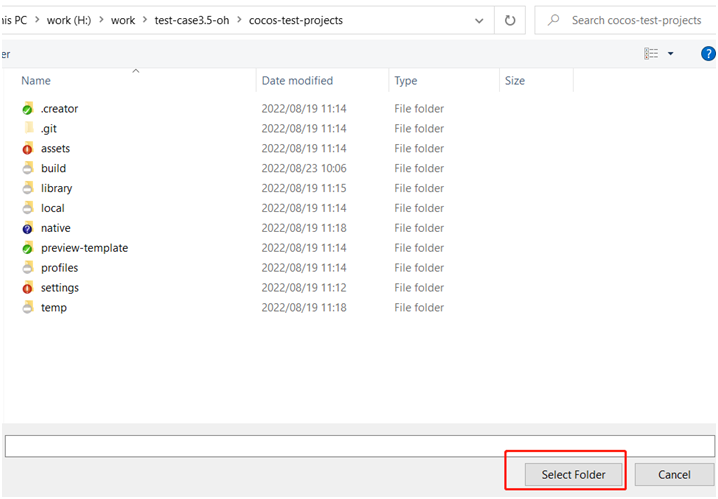
6.登录开发者账号,如下图:
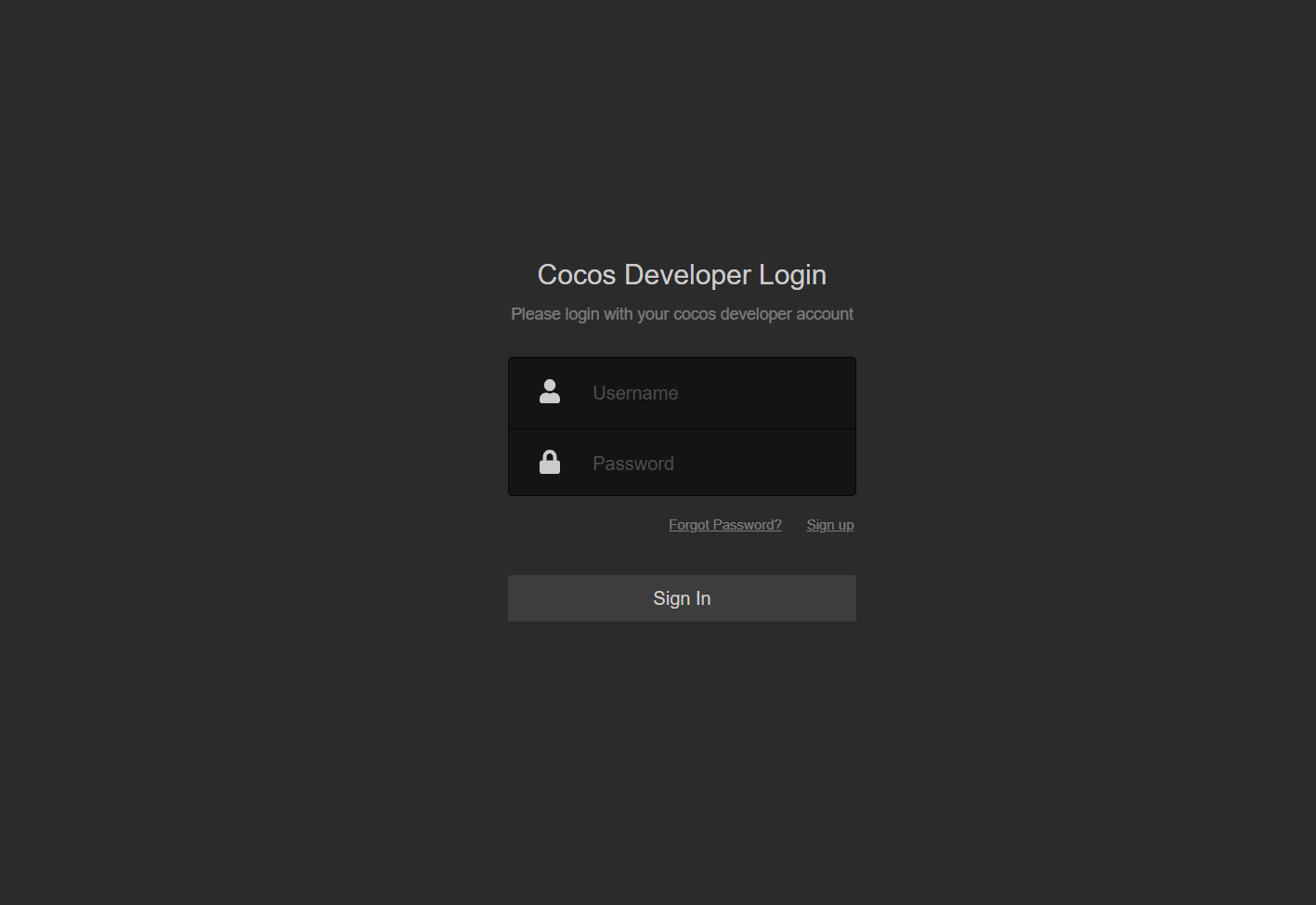
7.根据创建游戏,增加游戏逻辑等
8.制作完成之后,选择构建,选择标题栏中的 Project->Build,也可以使用 Ctrl+Shift+B 的快捷键,如下图:

9.点击新建任务,如下图:
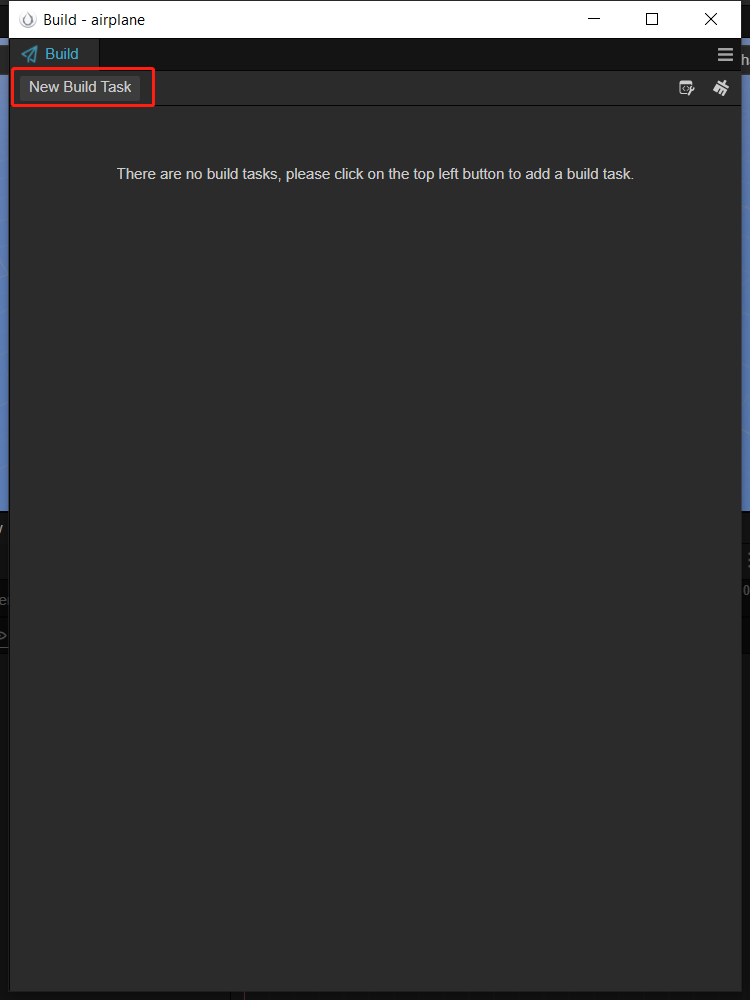
10.选择 Openharmony
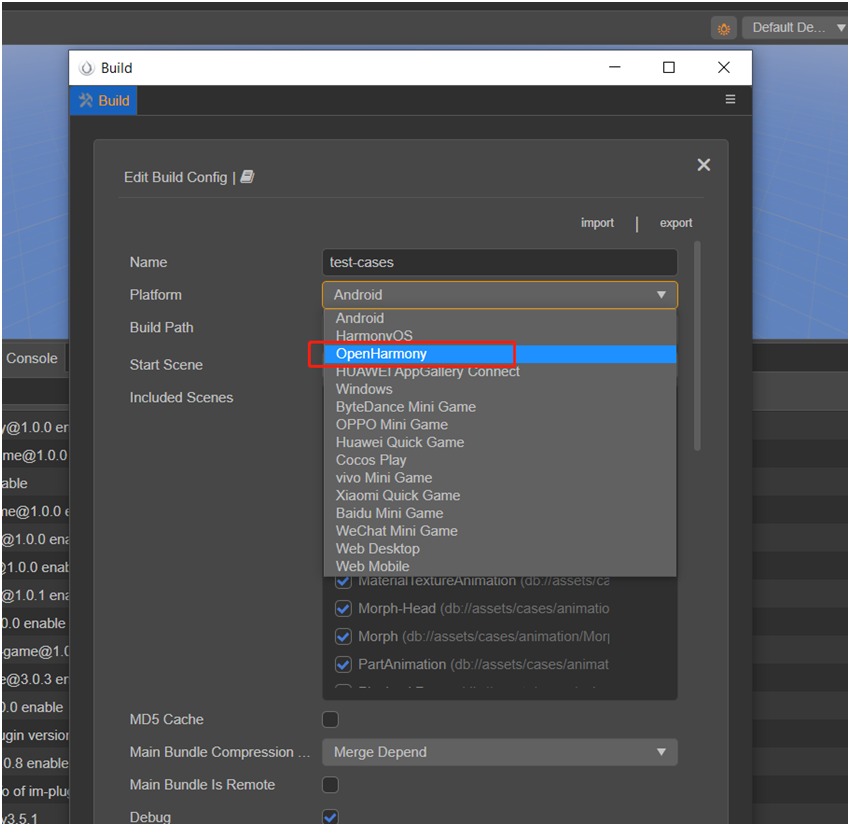
11.配置工程名称、配置开始场景与包含的其他场景,勾选调试模式(其他参数需要保持默认配置),点击 build,如下图:
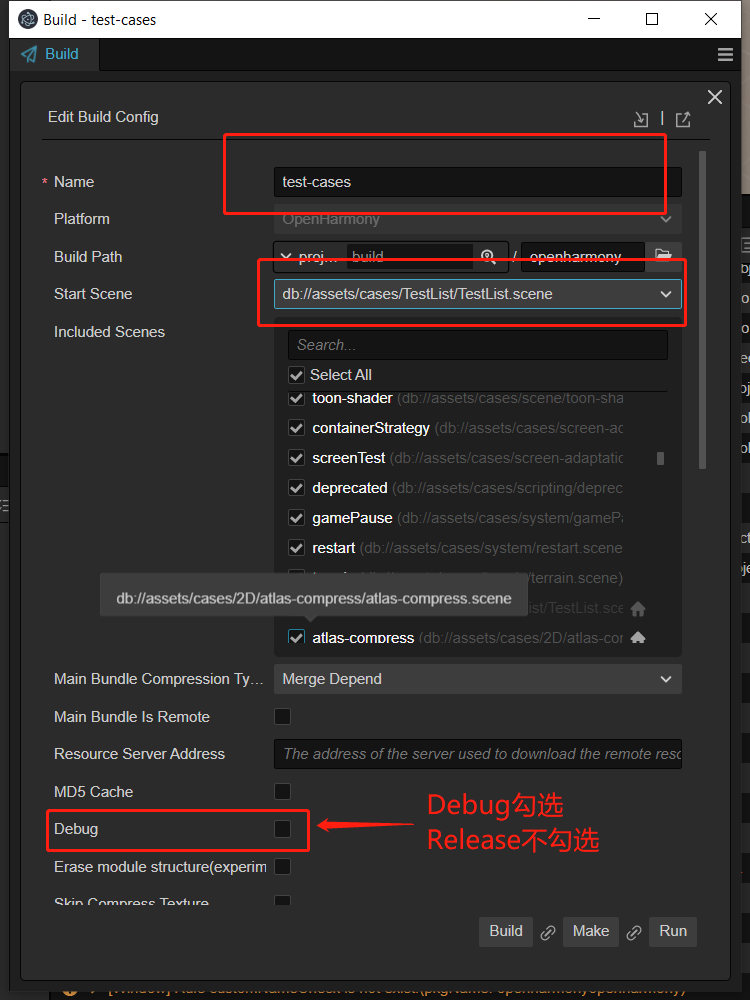
12、点击 make(目前会提示失败,但是会生成无签名的 hap 包),之后点击 run(需要设备,由于没有签名,目前 run 会失败)即可(由于目前 make 和 run 都会失败,因此可以不操作)。
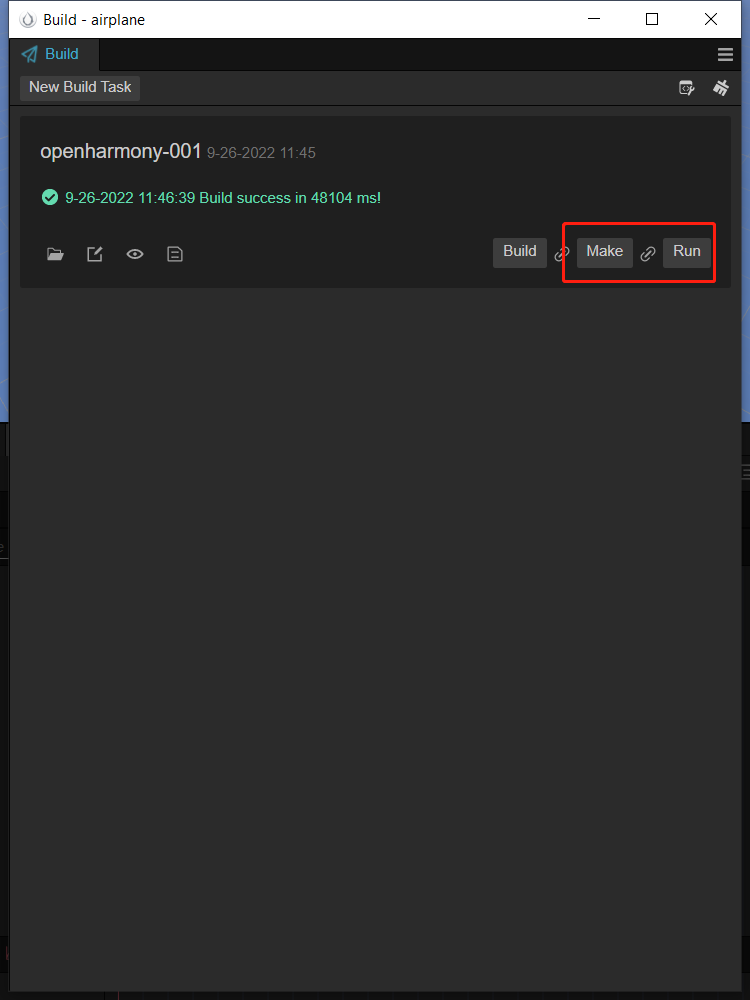
烧录 Hap 包到 RK 板
1.构建工程成功后,如下状态即可,make 与 run 可以不需要点击,如下图:
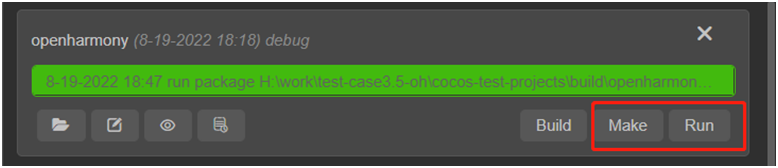
2.使用DevEcoStudio,打开工程,如下图:
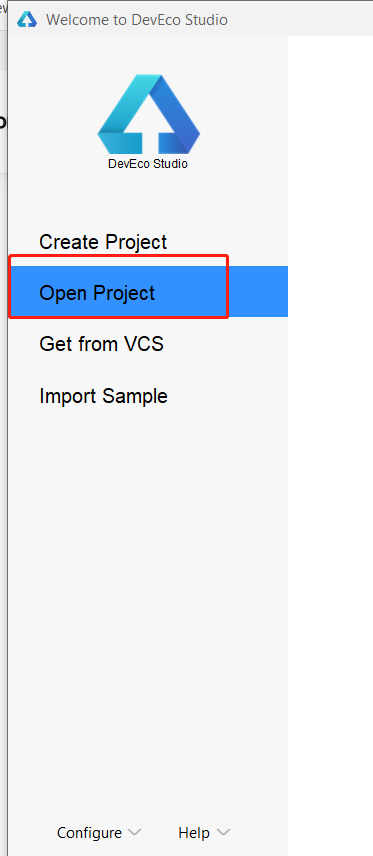
3.找到工程目录(native/engine/openharmony)并点击打开,如下图(下图是以cocos-test-projects为例):
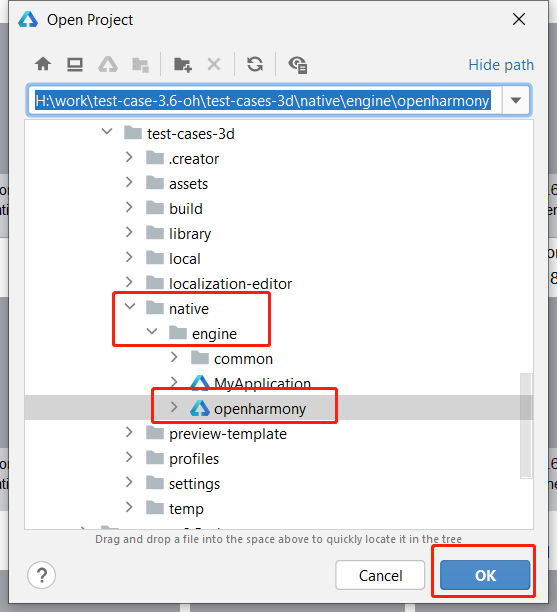
4.配置签名,如下图:
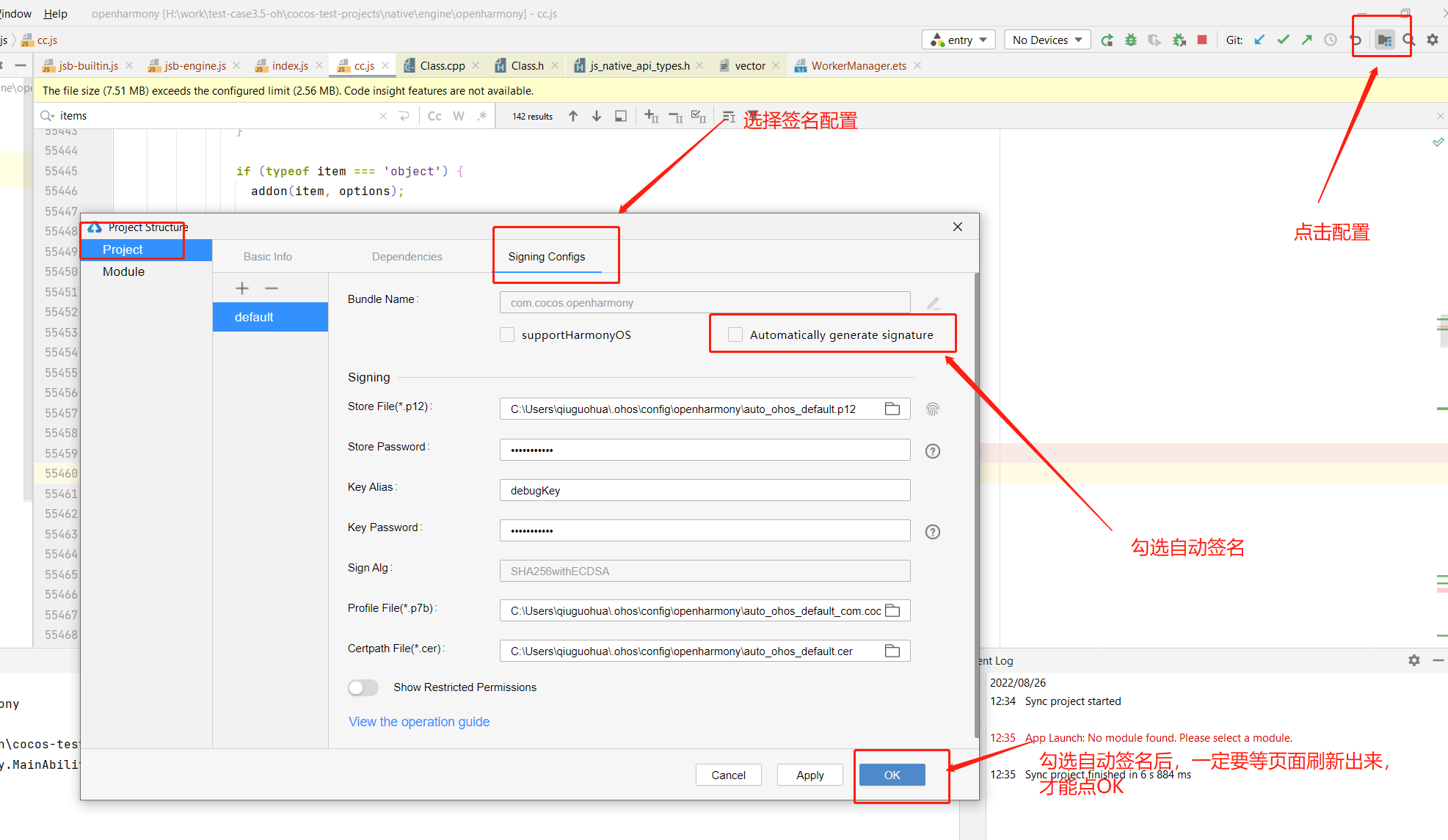
5.插入设备,点击运行,如下图:
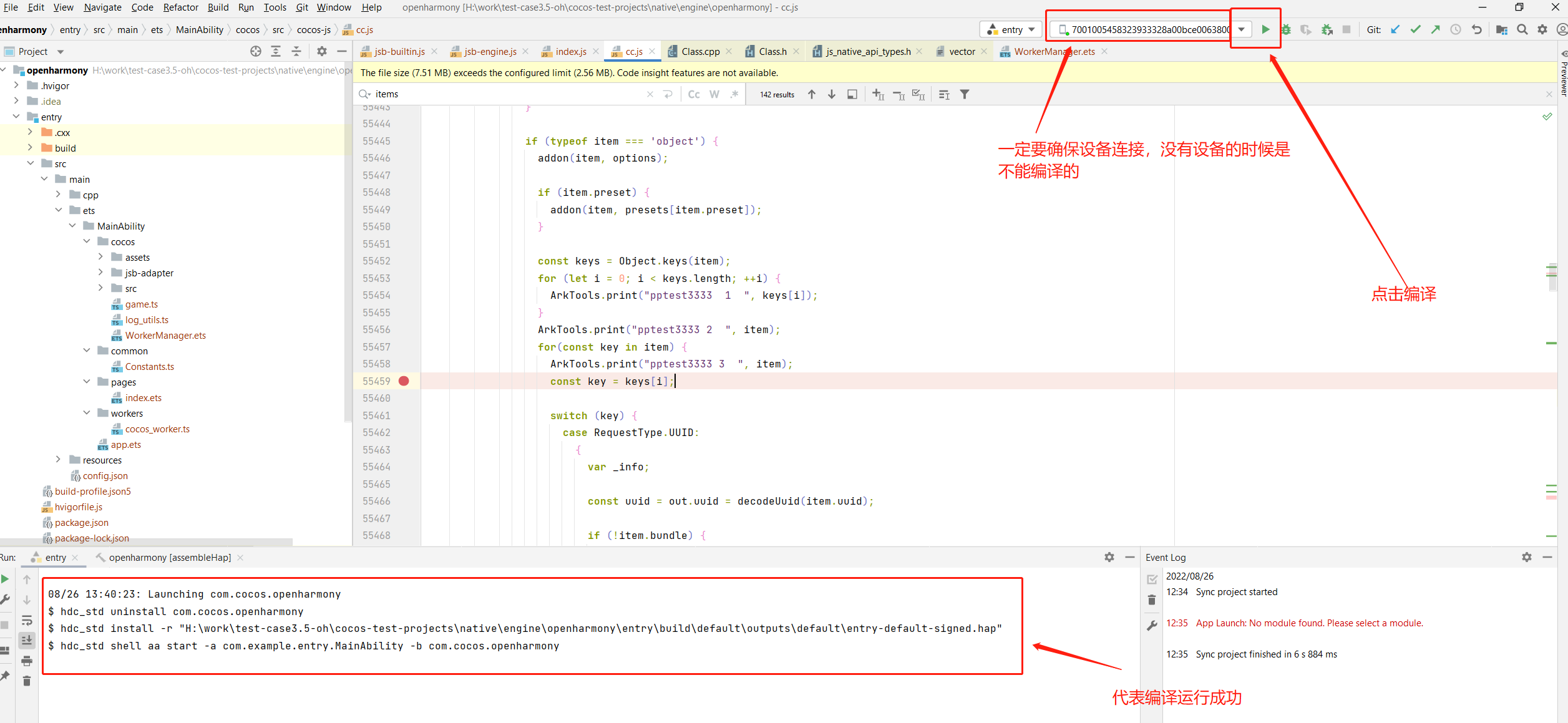
执行成功之后,就能看到效果了。
几个注意事项:
目前适配的是 OpenHarmony 32 位系统,且系统暂不支持 JIT,因此性能会比较受限。引擎会继续适配 64 位系统,并继续优化性能。
另外,因为 OpenHarmony 还在不断完善当中,因此有些已知问题。这些问题都会在后续的版本解决。这些已知问题是:
- 未适配功能
- videoplay
- webview
- editbox 输入法
- network 网络相关的模块
- 重力传感器模块
- 横屏、竖屏适配接口
- 已知效果问题
- restart 还有问题;
- 音频播放带有杂音,播放速度比较慢;(单通道和 OpenSELS 的问题)
- 部分测试例,背景会显示桌面
- 用到 top level await 的代码,例如 L10N 暂时无法适配;
- 手动关闭 L10N
由于 OpenHarmony 的 bata3.2 的分支目前支持 async 有问题,导致 L10N 的组件使用不了,需要手动关闭。
(1)打工具栏,Pannel->localization Editor 选项,如下图:
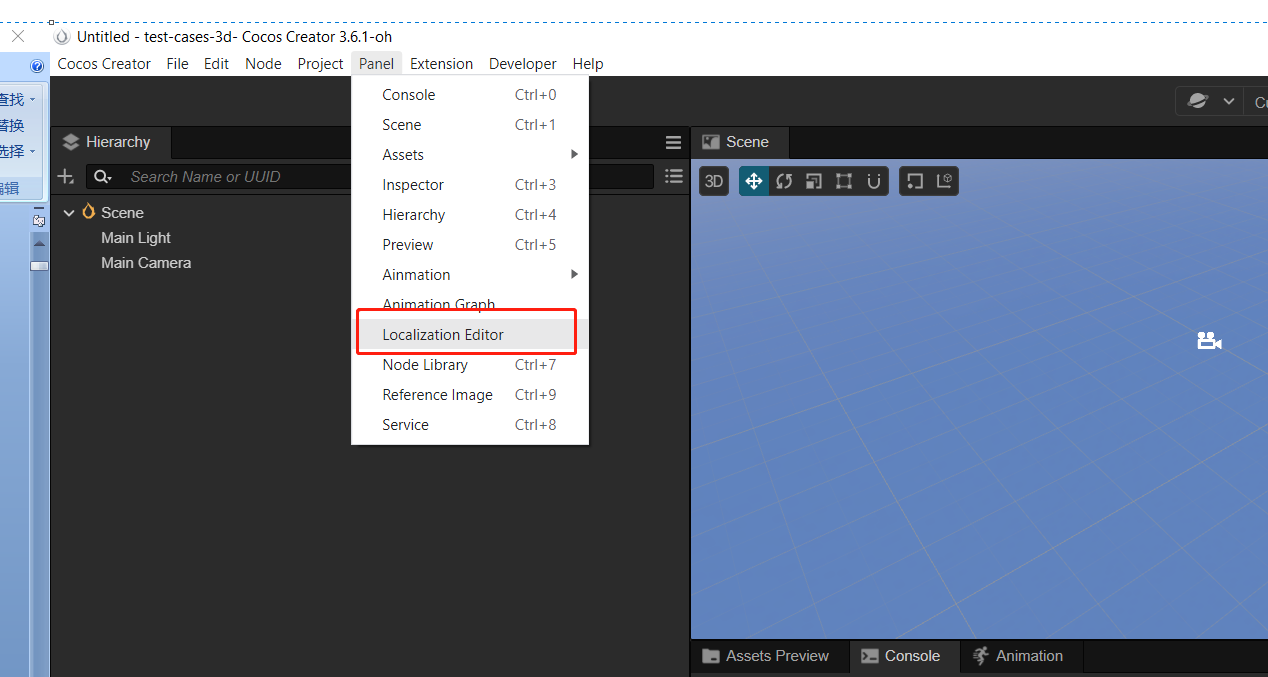
(2)点击右上角三个点的按钮,选择关闭 L10N,如下图:
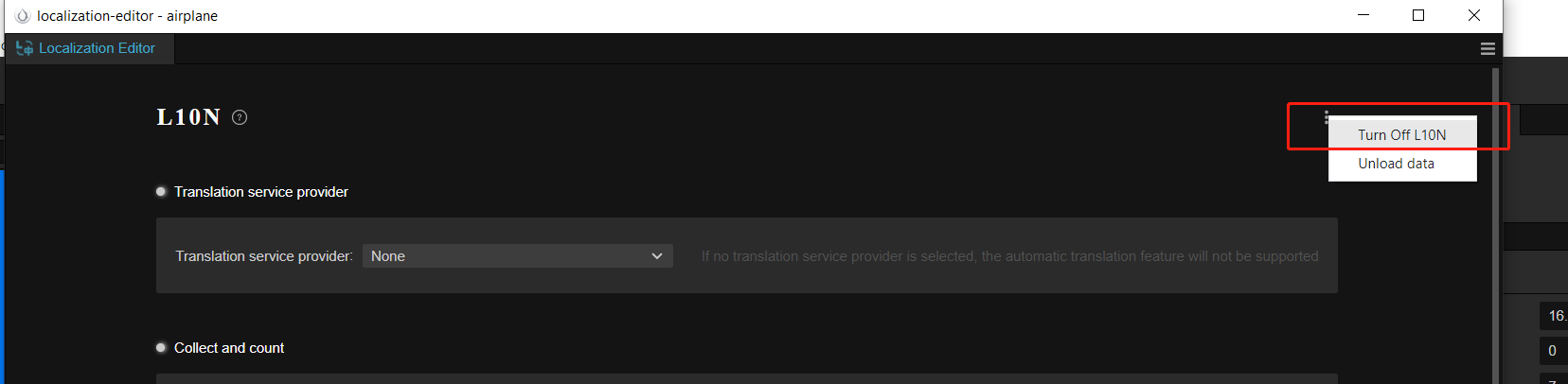
如果是已关闭状态,则不需要关闭。关闭状态如下图:

(3)如果测试的是 cocos-test-project 工程,选择 Assets->cases->localization-deitor->点击鼠标右键->选择删除。
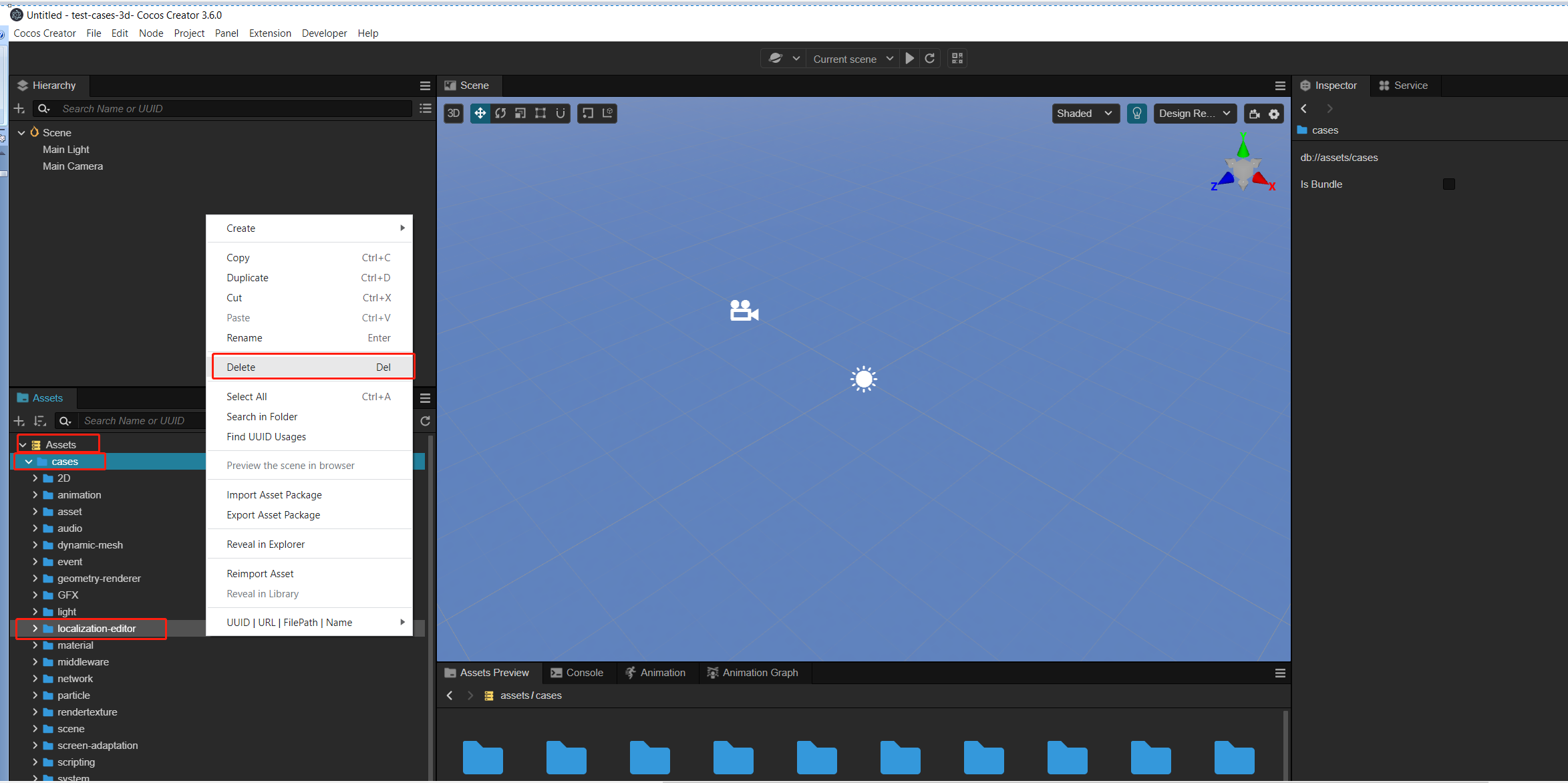
- 如果修改 build 工程的参数,重新 build 之后,需要在 IDE 里,清楚缓存之后在编译,否则有可能会出现不生效的情况。这是 DevEco Studio 本身的问题,目前正在解决。操作如下图:
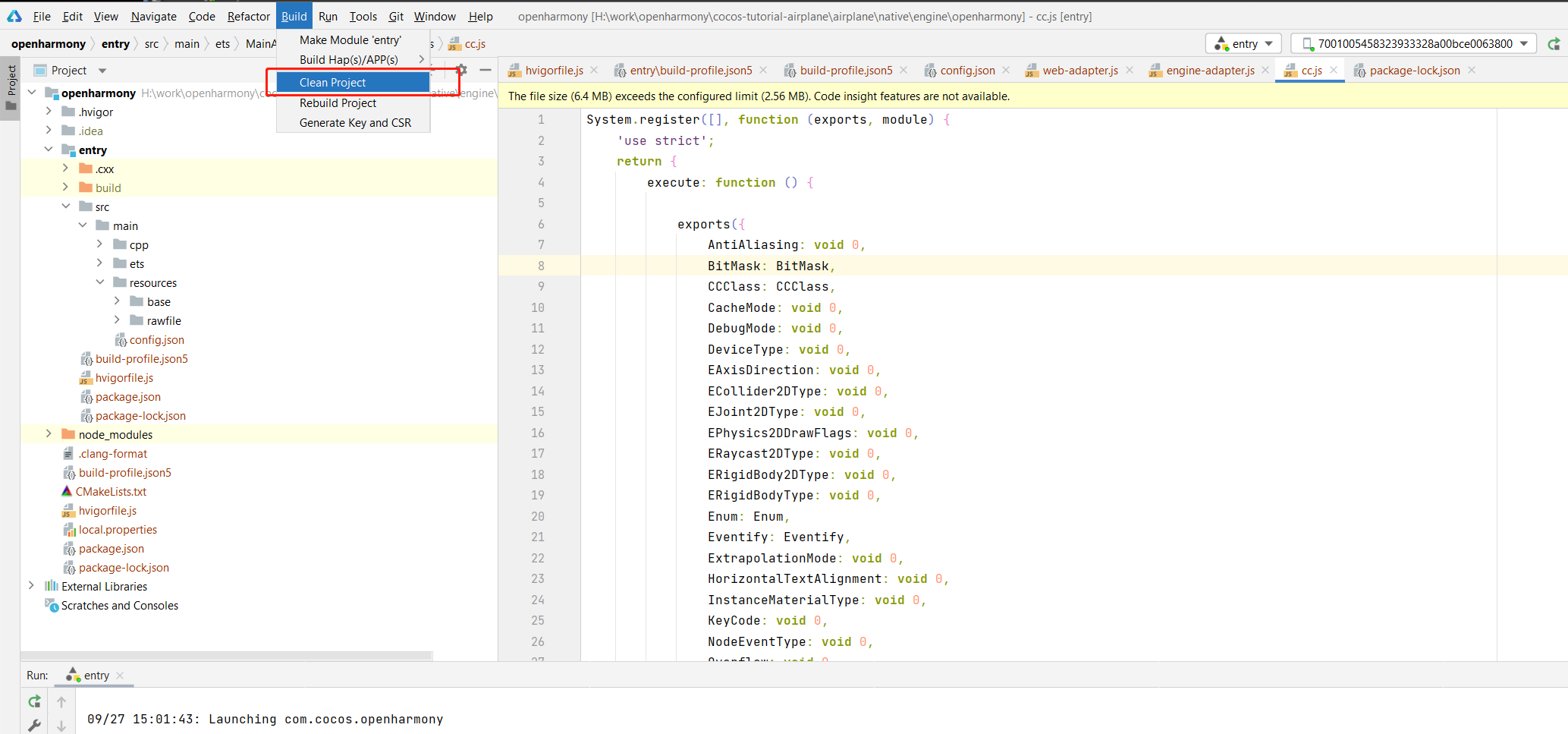
如果修改工程里的 js 文件等,也同样需要 clean project 的操作。否则也可能会不生效。
- 编译失败时,可以退出部分应用,重新 build 试试;
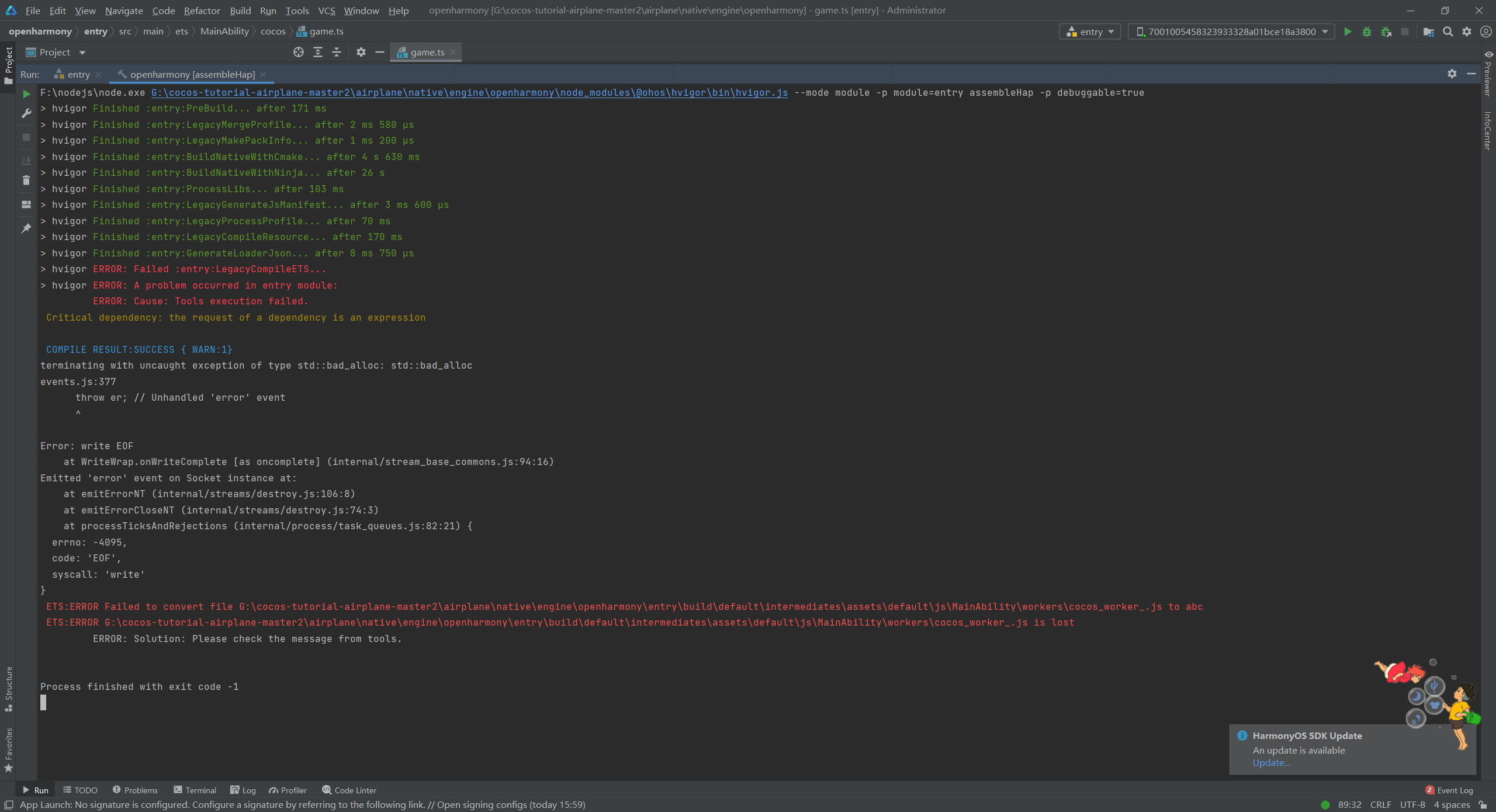
Recommend
About Joyk
Aggregate valuable and interesting links.
Joyk means Joy of geeK